Cách xoá tài khoản Google khỏi điện thoại Android, iPhone đơn giản – friend.com.vn
Bạn muốn gỡ tài khoản Google ra khỏi điện thoại để bán lại hoặc tặng cho người thân, hoặc để đổi sang tài khoản mới? Bài viết này sẽ hướng dẫn bạn cách xóa tài khoản Google ra khỏi điện thoại Android, iPhone đơn giản, dễ thực hiện!
– Trên điện thoại Android, khi gỡ tài khoản Google ra khỏi thiết bị, các trạng thái đăng nhập email, đồng bộ lịch, danh bạ và các dịch vụ Google Play liên quan đến tài khoản sẽ được gỡ bỏ.
– Trên các thiết bị iOS, khi gỡ tài khoản Google ra khỏi thiết bị, các danh bạ, email, lịch, ghi chú đã được đồng bộ sẽ được gỡ bỏ.
1. Cách xoá tài khoản Google khỏi điện thoại Android
Cách xóa tài khoản Google ra khỏi điện thoại Android rất đơn giản. Bạn chỉ cần:
– Bước 1: Vào Cài đặt > Cuộn xuống mục Tài khoản > Chọn tài khoản Google bạn muốn gỡ.
 Chọn đúng tài khoản bạn cần đăng xuất
Chọn đúng tài khoản bạn cần đăng xuất
– Bước 2: Chọn nút XÓA TÀI KHOẢN > Bấm XÓA TÀI KHOẢN lần nữa để xác nhận.
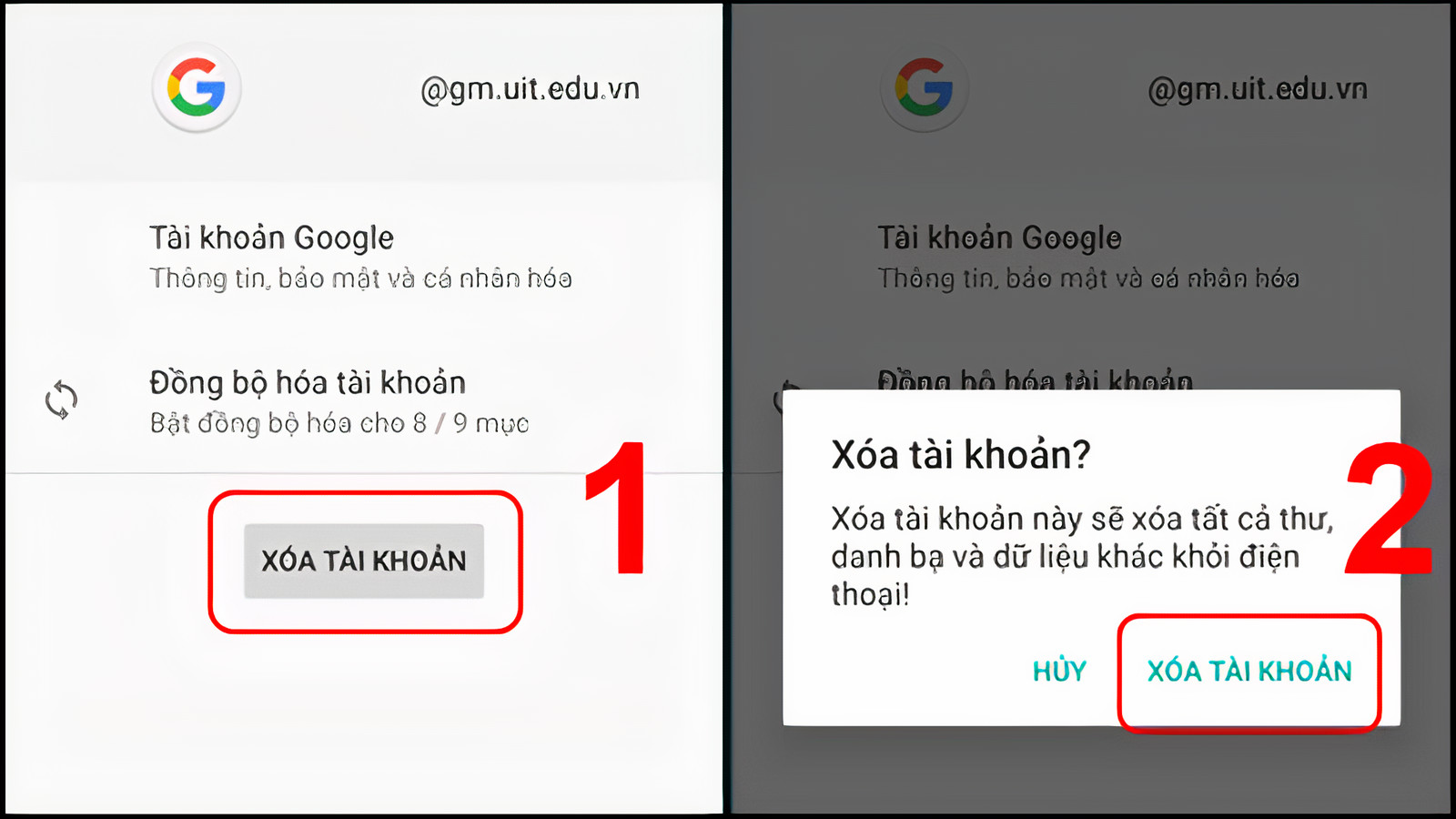 Vậy là có thể xóa được tài khoản Google ra khỏi máy Android rồi
Vậy là có thể xóa được tài khoản Google ra khỏi máy Android rồi
Sau khi đã gỡ tài khoản Google ra khỏi điện thoại Android, các dữ liệu liên quan đến tài khoản sẽ lập tức được gỡ ra khỏi máy.
2. Cách xoá tài khoản Google khỏi iPhone
Xóa tài khoản Google trên iPhone sẽ khác trên Android. Tài khoản Google được tích hợp sâu trong Android nên chỉ cần gỡ ở cài đặt, các mục khác cũng sẽ mất theo. Trên iPhone, người dùng cần phải gỡ tài khoản trên từng ứng dụng đã đăng nhập, điển hình là trong trình duyệt Safari, ứng dụng Gmail, trong Cài đặt,…
Xem thêm: [Video] Cách xóa tài khoản Google trên iPhone dễ dàng, nhanh nhất
Xoá tài khoản Google trên trình duyệt
Trên trình duyệt Safari hoặc bất cứ trình duyệt nào khác có đăng nhập tài khoản Google, bạn vào friend.com.vn > Bấm vào biểu tượng tài khoản Google của bạn > Bấm Đăng xuất khỏi tất cả tài khoản.
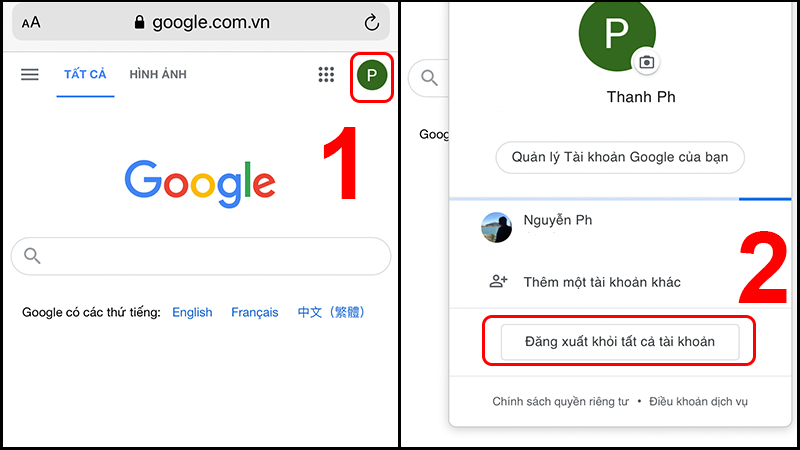 Chọn ô tài khoản ở góc trên để đăng xuất
Chọn ô tài khoản ở góc trên để đăng xuất
Xoá tài khoản Google trong ứng dụng Gmail trên iPhone
Vào trong ứng dụng Gmail > Bấm vào biểu tượng tài khoản của bạn > Bấm Quản lý các tài khoản trên thiết bị này > Chọn Xóa khỏi thiết bị này ở tài khoản bạn muốn gỡ > Bấm Xóa để xác nhận.
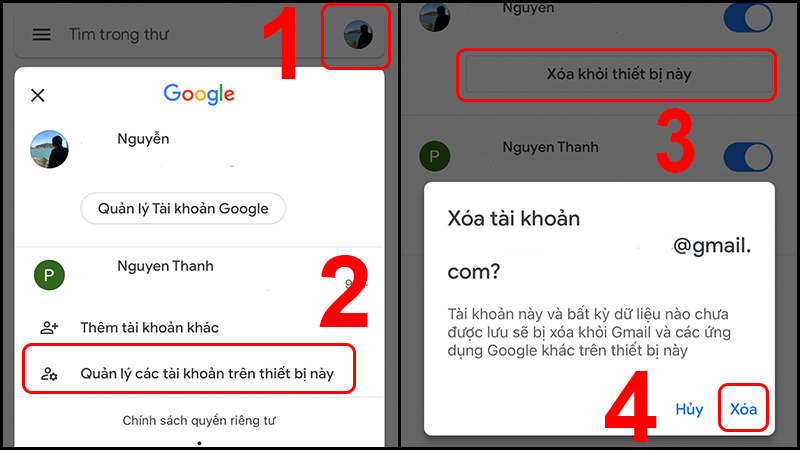 Cách đăng xuất trên Gmail rất đơn giản
Cách đăng xuất trên Gmail rất đơn giản
Xoá tài khoản trong Cài đặt
Bước 1: Bạn vào Cài đặt > Chọn một trong các mục sau: Lịch, Danh bạ, Mail, Ghi chú,… > Chọn Tài khoản.
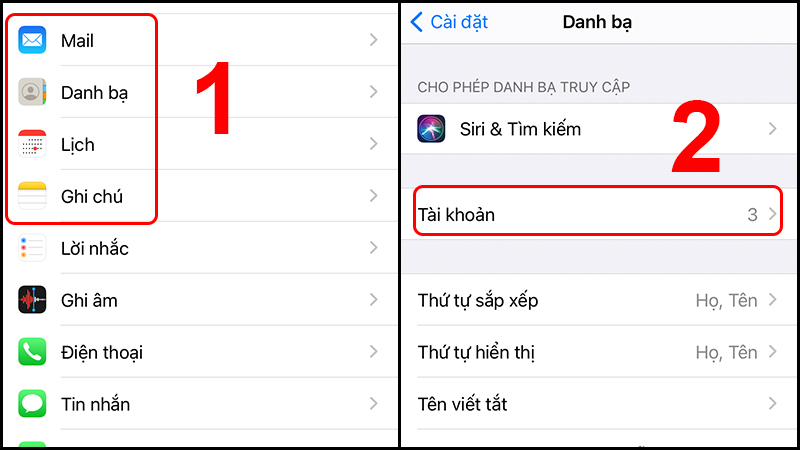 Chọn vào mục tài khoản để bắt đầu gỡ
Chọn vào mục tài khoản để bắt đầu gỡ
Bước 2: Chọn tài khoản Google bạn muốn gỡ > Bấm Xóa tài khoản > Xóa khỏi iPhone của tôi.
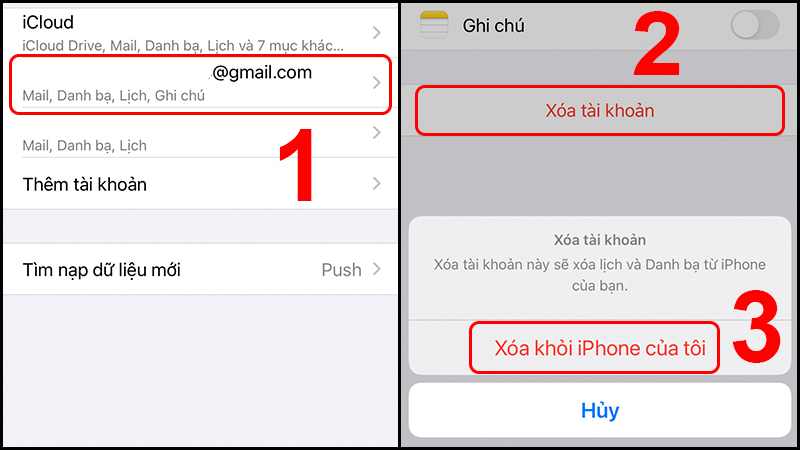 Chọn tài khoản sau đó bấm xóa, tất cả dữ liệu đồng bộ sẽ biến mất
Chọn tài khoản sau đó bấm xóa, tất cả dữ liệu đồng bộ sẽ biến mất
Tham khảo một số mẫu điện thoại đang kinh doanh tại Thế Giới Di Động để bạn sử dụng mượt mà:
- Trả góp 0%
 Có
Có  Không
Không
Cám ơn bạn đã phản hồi
Xin lỗi bài viết chưa đáp ứng nhu cầu của bạn. Vấn đề bạn gặp phải là gì?
Đang làm gặp lỗi, không có trong hướng dẫn Đã làm nhưng không thành công Bài viết không đúng nhu cầu Bài viết đã cũ, thiếu thông tin GỬI
- Share CrocoBlock key trọn đời Download Crocoblock Free
- Cung cấp tài khoản nghe nhạc đỉnh cao Tidal Hifi – chất lượng âm thanh Master cho anh em mê nhạc.
- Dạy bé tập nói bằng hình ảnh | Bé tập nói các con vật | Dạy bé học online
- Ashampoo® WinOptimizer 2021 – Ashampoo WinOptimizer – PC kostenlos reinigen und optimieren
- Cách cài file Apk Android lên Win 10 Mobile
- Download MiniTool Partition Wizard 12.6 – Chia ổ cứng máy tính, lapto
- Hướng dẫn cách chặn số lạ trên iPhone cực đơn giản
Bài viết cùng chủ đề:
-
Cách check mã vạch 697 biết ngay là hàng nội địa Trung xịn xò
-
Cách ghép nối AirPods với PC, Mac và thiết bị khác – QuanTriMang.com
-
Hướng dẫn cách cài đặt, khóa màn hình chờ máy tính win 7 – Blog hỗ trợ
-
Những hình ảnh Fairy Tail đẹp nhất
-
Lạc Việt: Phần mềm TRA từ điển dịch tiếng Trung kinh điển (Máy tính) (Update 2021) ⇒by tiếng Trung Chinese
-
Tranh tô màu hươu cao cổ đơn giản, đẹp nhất dành cho bé yêu
-
4 loại máy lọc nước tại vòi Panasonic được ưa dùng – Minh Long Home
-
So sánh 4 hãng ắc quy ô tô tốt nhất hiện nay | G7Auto.vn
-
Top 9 từ điển tiếng Nhật tốt nhất giúp học tiếng Nhật hiệu quả
-
5 Cách Kiếm Tiền ĐƠN GIẢN Cho Học Sinh, Sinh Viên – Uplevo Blog
-
Khắc phục lỗi máy tính không nhận ổ cứng chắc chắn thành công
-
Chuyển tiền vào tài khoản nhưng KHÔNG nhận được tin nhắn?
-
Deep Freeze Standard v8.63.2 Full Crack Free Download
-
Cách ROOT Bluestacks 3, phần mềm giả lập android trên PC
-
5 lựa chọn xe côn tay dưới 50 triệu có thiết kế đẹp nhất 2021
-
Hướng dẫn vẽ biểu đồ Tròn (địa lý) – ÔN THI ĐỊA LÝ – OTDL Channel

 Có
Có  Không
Không 



